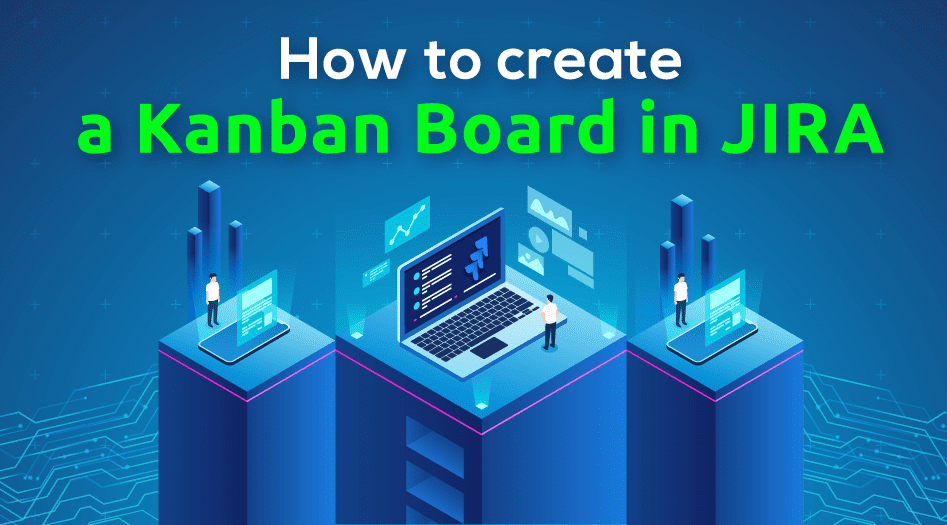94
O quadro Kanban no Jira é uma excelente ferramenta para visualizar, organizar e gerir eficazmente os processos de trabalho
Como criar um quadro Kanban no Jira
Com um quadro Jira Kanban, tem sempre uma visão geral das suas tarefas e pode otimizar o seu fluxo de trabalho. É fácil de configurar:
- Inicie sessão com a sua conta Jira. Se ainda não tem uma conta, pode registar-se gratuitamente:
- Selecione a opção “Criar” no menu principal e, em seguida, vá para “Quadros”. Aí encontrará a opção “Criar quadro”.
- Selecionar a opção “Quadro Kanban” para iniciar a criação. Pode personalizar o seu quadro Kanban e adaptá-lo às suas necessidades.
Como encher o seu quadro com conteúdo
Para preencher o quadro Kanban com conteúdo, cria os chamados cartões, que são referidos como problemas no Jira. Estes cartões representam tarefas individuais ou etapas de trabalho no seu projeto:
- Depois de ter guardado o cartão, este é automaticamente apresentado na coluna “A fazer”. Para visualizar o progresso da tarefa, arraste e largue o cartão na coluna correspondente, como “Em curso” ou “Concluído”.
- Para o fazer, basta clicar no botão “Criar” para adicionar um novo cartão. Em seguida, introduza as informações relevantes, tais como o título da tarefa, uma breve descrição, a prioridade e a atribuição a um membro da equipa
- Quando o seu quadro Kanban estiver completamente montado, pode utilizá-lo eficazmente para otimizar a organização do trabalho. Acompanhe sempre o progresso das suas tarefas, pois as colunas reflectem o estado atual de cada etapa de trabalho em tempo real
- Jira também oferece funções úteis, como filtros, etiquetas e relatórios, para o ajudar a manter o controlo das coisas e a encontrar tarefas específicas mais facilmente
- Colabore com a sua equipa no quadro, atribuindo tarefas e deixando comentários diretamente nos cartões para garantir uma comunicação e colaboração sem problemas. Isto transforma o seu quadro Kanban numa ferramenta poderosa que apoia eficazmente os fluxos de trabalho da sua equipa.